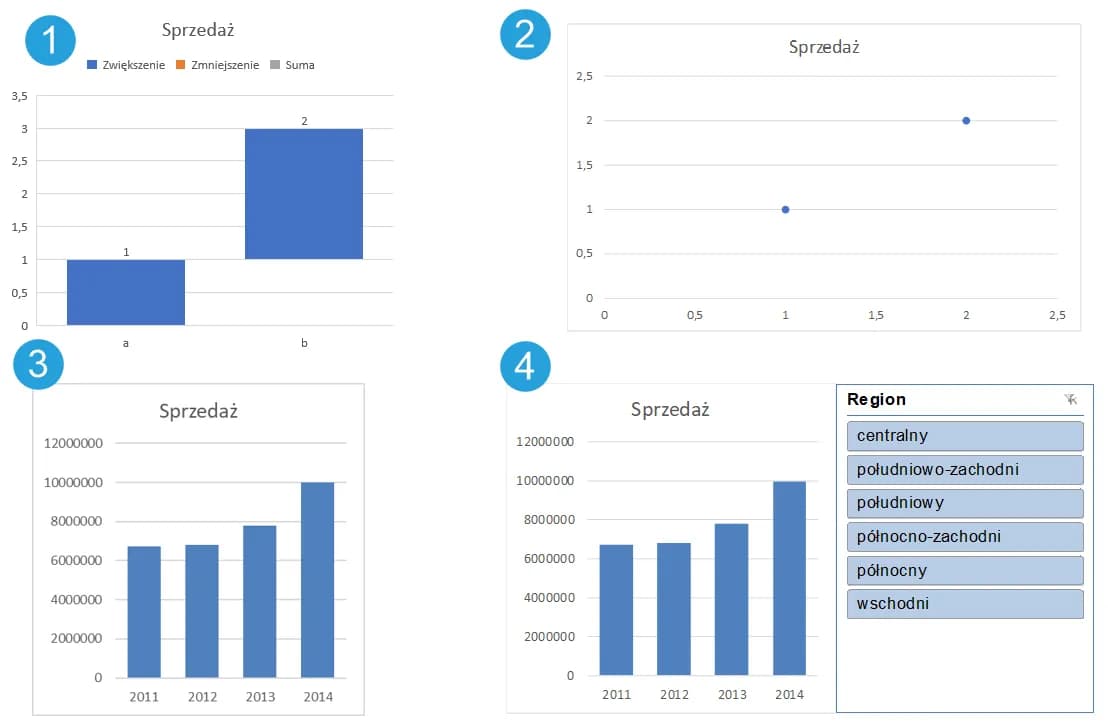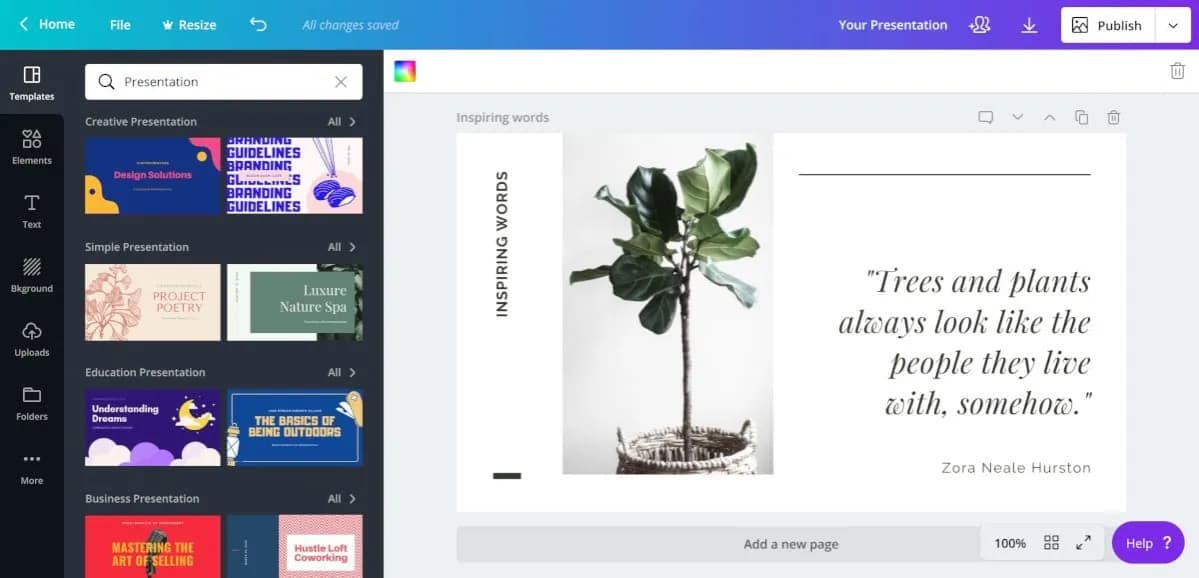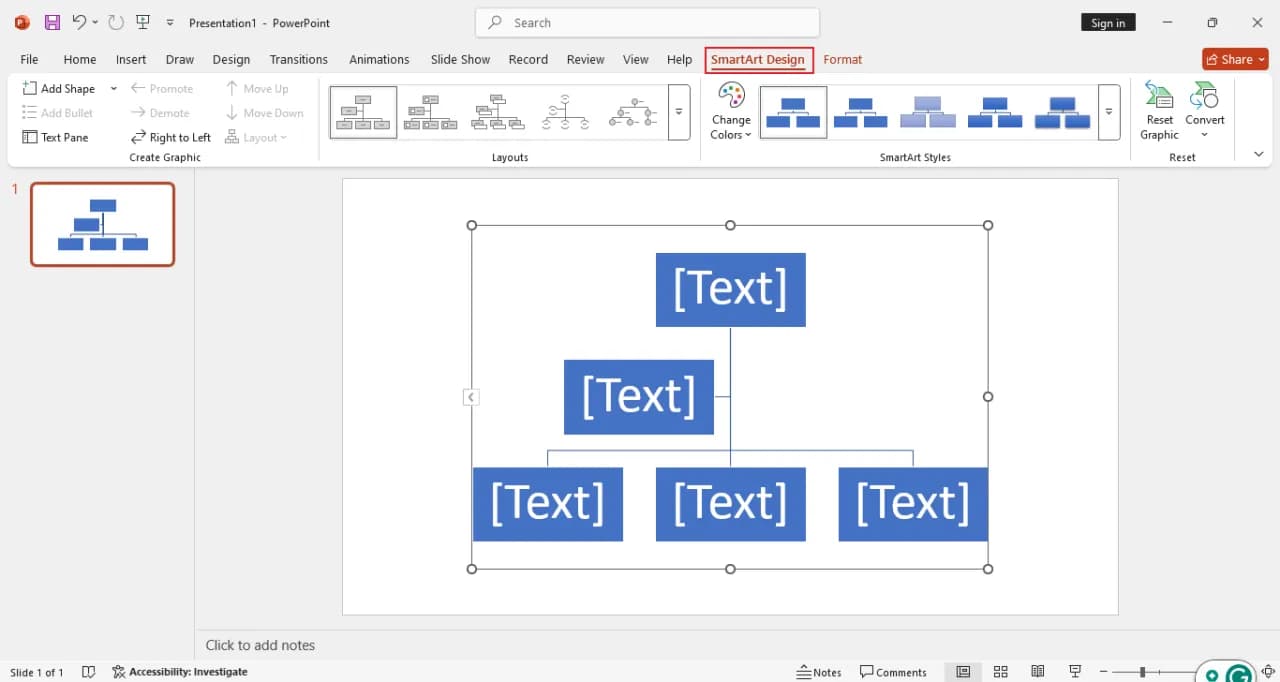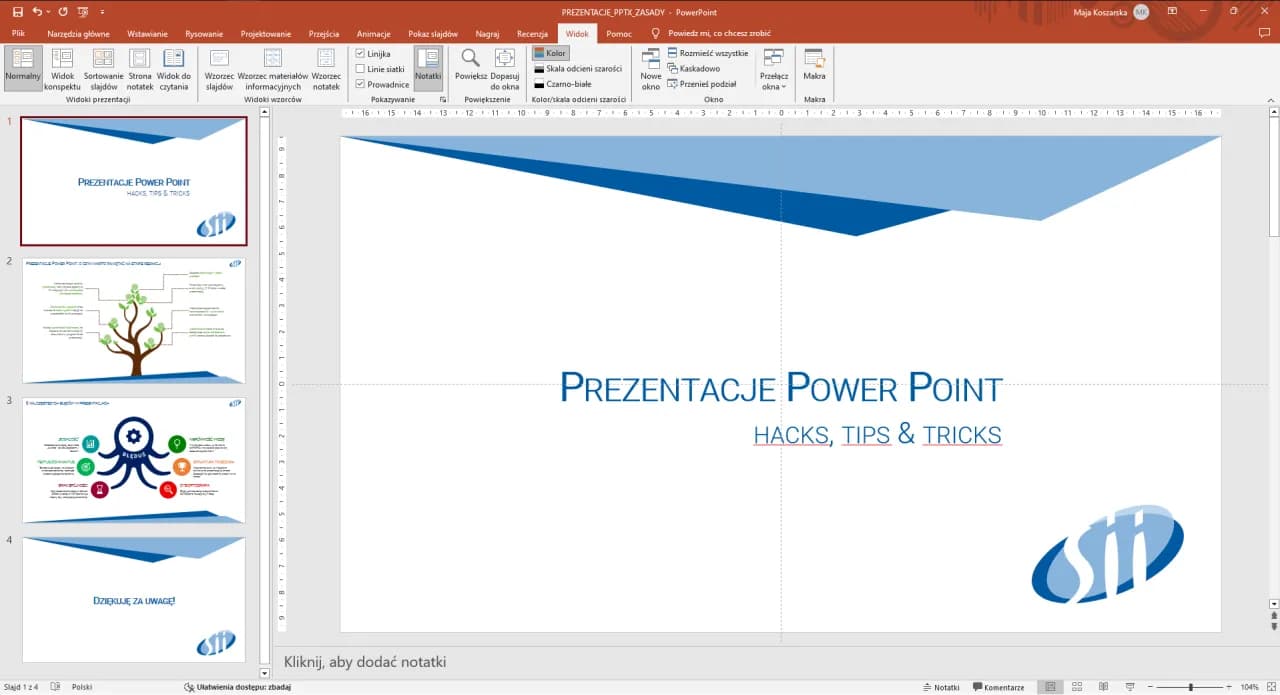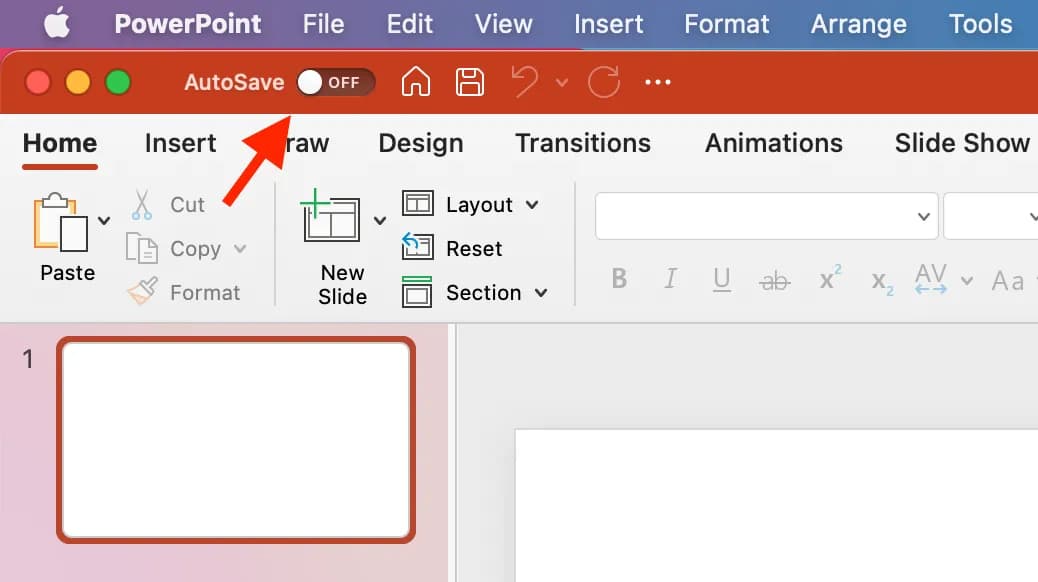Łączenie prezentacji PowerPoint to prosty proces, który pozwala na integrację różnych slajdów w jedną całość. Istnieje kilka metod osiągnięcia tego celu. Można to zrobić poprzez kopiowanie i wklejanie slajdów, używanie funkcji "Użyj ponownie slajdów" lub scalanie całych prezentacji. Proces ten jest przydatny, gdy chcemy połączyć materiały z różnych źródeł lub stworzyć bardziej kompleksową prezentację. Najważniejsze informacje:
- Otwórz wszystkie prezentacje, które chcesz połączyć
- Kopiuj i wklejaj slajdy między prezentacjami
- Użyj funkcji "Użyj ponownie slajdów" do importowania
- Scalaj wiele prezentacji w jedną główną
- Wybierz odpowiednie formatowanie po wklejeniu slajdów
Podstawowe metody łączenia prezentacji PowerPoint
Łączenie prezentacji PowerPoint to proces, który pozwala na integrację różnych slajdów w jedną spójną całość. Istnieje kilka skutecznych metod, które umożliwiają osiągnięcie tego celu, w zależności od potrzeb użytkownika i złożoności projektu. Każda z tych technik ma swoje zalety i może być stosowana w różnych sytuacjach, zapewniając elastyczność w tworzeniu kompleksowych prezentacji.Wybór odpowiedniej metody łączenia prezentacji PowerPoint zależy od ilości materiału, który chcemy połączyć, oraz od tego, czy chcemy zachować oryginalne formatowanie slajdów. Niezależnie od wybranej techniki, proces ten znacznie ułatwia organizację i prezentację informacji, pozwalając na efektywne wykorzystanie istniejących materiałów.
- Kopiowanie i wklejanie slajdów między prezentacjami
- Importowanie slajdów poprzez funkcję "Użyj ponownie slajdów"
- Scalanie całych prezentacji
Kopiowanie i wklejanie slajdów między prezentacjami
Metoda kopiowania i wklejania to najprostsza technika łączenia prezentacji PowerPoint. Jest idealna dla szybkiego przenoszenia pojedynczych slajdów lub małych grup slajdów między prezentacjami.
Ta metoda daje pełną kontrolę nad wyborem i umiejscowieniem przenoszonych slajdów. Pozwala na selektywne łączenie treści z różnych źródeł.
- Otwórz obie prezentacje, które chcesz połączyć.
- W prezentacji źródłowej wybierz slajdy do skopiowania.
- Skopiuj wybrane slajdy (Ctrl+C lub prawy przycisk myszy > Kopiuj).
- W prezentacji docelowej wklej skopiowane slajdy w wybranym miejscu (Ctrl+V lub prawy przycisk myszy > Wklej).
Zachowanie oryginalnego formatowania slajdów
Po wklejeniu slajdów, PowerPoint oferuje opcje formatowania, które pozwalają na dostosowanie wyglądu nowych slajdów. Wybór odpowiedniej opcji zależy od tego, czy chcemy zachować spójność z prezentacją docelową, czy utrzymać oryginalne formatowanie.
Opcja "Użyj motywu docelowego" zapewnia jednolity wygląd całej prezentacji, podczas gdy "Zachowaj formatowanie źródłowe" pozwala na zachowanie unikalnego stylu importowanych slajdów. Wybór między tymi opcjami może znacząco wpłynąć na końcowy wygląd prezentacji.| Użyj motywu docelowego | Zachowaj formatowanie źródłowe |
|---|---|
| Zapewnia spójność wizualną | Zachowuje oryginalne style |
| Automatycznie dostosowuje kolory i czcionki | Utrzymuje unikalne elementy graficzne |
| Idealne dla prezentacji korporacyjnych | Dobre dla prezentacji z różnorodnymi stylami |
Importowanie slajdów poprzez funkcję "Użyj ponownie slajdów"
Funkcja "Użyj ponownie slajdów" to zaawansowana metoda importowania slajdów PowerPoint z innych prezentacji. Pozwala ona na szybkie przeglądanie i wybieranie slajdów z zewnętrznych plików, bez konieczności ich otwierania.
Ta technika jest szczególnie przydatna, gdy chcemy zintegrować prezentacje PowerPoint zawierające dużą liczbę slajdów lub gdy potrzebujemy selektywnie wybierać slajdy z wielu różnych źródeł. Funkcja ta oszczędza czas i ułatwia organizację materiału.
- Otwórz prezentację docelową.
- Przejdź do zakładki "Narzędzia główne".
- Kliknij "Nowy slajd" > "Ponowne użycie slajdów".
- W panelu bocznym wybierz "Przeglądaj" i znajdź plik źródłowy.
- Kliknij na miniatury slajdów, które chcesz zaimportować.
Zaletą tej metody jest możliwość podglądu slajdów przed ich dodaniem oraz opcja zachowania oryginalnego formatowania. Dzięki temu łączenie slajdów w PowerPoint staje się bardziej precyzyjne i efektywne.
Jak zarządzać importowanymi slajdami
Po zaimportowaniu slajdów ważne jest, aby odpowiednio nimi zarządzać w nowej prezentacji. Właściwa organizacja pomoże utrzymać spójność i logiczną strukturę całości.
Warto rozważyć utworzenie sekcji w prezentacji, aby grupować podobne tematy lub źródła. Może to znacznie ułatwić nawigację i edycję, szczególnie w przypadku dużych prezentacji.
- Grupuj podobne slajdy w sekcje
- Używaj widoku sortowania slajdów do reorganizacji
- Dostosuj styl importowanych slajdów do głównego motywu
- Regularnie przeglądaj i aktualizuj zawartość importowanych slajdów
Scalanie całych prezentacji
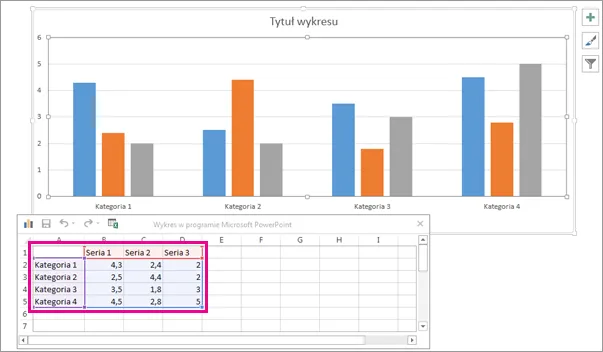
Scalanie prezentacji PowerPoint to metoda łączenia całych plików w jeden. Jest to idealne rozwiązanie, gdy chcemy połączyć kilka kompletnych prezentacji bez selekcji pojedynczych slajdów.
Ta technika jest szczególnie przydatna przy tworzeniu obszernych raportów lub gdy pracujemy z wieloma współautorami. Pozwala na szybkie łączenie dużych ilości materiału.
Aby scalić prezentacje PowerPoint, otwórz główną prezentację i przejdź do zakładki "Wstawianie". Następnie wybierz opcję "Slajdy z pliku" i wskaż prezentacje, które chcesz dołączyć.
PowerPoint automatycznie doda wszystkie slajdy z wybranych plików na końcu głównej prezentacji. Po scaleniu możesz reorganizować slajdy według potrzeb.
| Metoda scalania | Zalety | Wady |
|---|---|---|
| Scalanie całych prezentacji | Szybkie łączenie dużych ilości materiału | Mniejsza kontrola nad pojedynczymi slajdami |
| Kopiowanie i wklejanie | Pełna kontrola nad wyborem slajdów | Czasochłonne przy dużej liczbie slajdów |
| Użyj ponownie slajdów | Łatwy podgląd i selekcja slajdów | Wymaga dodatkowych kroków do zachowania formatowania |
Najczęstsze problemy podczas scalania prezentacji
Jednym z głównych wyzwań przy scalaniu prezentacji PowerPoint jest zachowanie spójności stylistycznej. Różne źródła mogą mieć odmienne motywy, czcionki czy układy slajdów.
Innym częstym problemem jest duplikacja treści, szczególnie gdy łączymy prezentacje o podobnej tematyce. Warto dokładnie przejrzeć połączone slajdy, aby wyeliminować powtórzenia.
Niezgodność wersji PowerPoint może prowadzić do problemów z formatowaniem lub utratą niektórych efektów. Zawsze upewnij się, że wszystkie prezentacje są kompatybilne z używaną wersją programu.
Duże rozmiary plików po scaleniu mogą utrudniać edycję i udostępnianie prezentacji. Rozważ kompresję obrazów i usunięcie niepotrzebnych elementów, aby zoptymalizować rozmiar pliku.
Aby zapobiec tym problemom, warto stworzyć kopię zapasową oryginalnych prezentacji przed scalaniem. Regularnie zapisuj zmiany i sprawdzaj spójność treści i formatowania po każdym etapie łączenia.
Narzędzia usprawniające łączenie prezentacji
Istnieją specjalistyczne narzędzia, które mogą znacznie usprawnić proces łączenia prezentacji PowerPoint. Jednym z takich narzędzi jest PowerPoint Merge, który umożliwia łączenie wielu prezentacji w jedną operację, zachowując przy tym oryginalne formatowanie i animacje. Innym przydatnym narzędziem jest Slidewise, które pozwala na zaawansowane zarządzanie slajdami, w tym łatwe przenoszenie ich między prezentacjami.
Niektóre z tych narzędzi oferują funkcje automatycznego dostosowywania stylów, co znacznie ułatwia zachowanie spójności wizualnej w scalonych prezentacjach. Dodatkowo, wiele z nich umożliwia szybkie porównywanie i deduplikację treści, co jest nieocenione przy łączeniu dużych ilości materiału.
Warto również wspomnieć o narzędziach do zarządzania wersjami, takich jak Git dla PowerPoint, które ułatwiają śledzenie zmian i współpracę nad prezentacjami. Te zaawansowane rozwiązania są szczególnie przydatne w środowiskach korporacyjnych, gdzie wiele osób może pracować nad tym samym projektem.
Zastosowanie tych narzędzi może znacząco przyspieszyć proces łączenia i scalania prezentacji PowerPoint. Automatyzują one wiele żmudnych zadań, pozwalając skupić się na treści i ogólnej strukturze prezentacji.
Wybór odpowiedniego narzędzia zależy od konkretnych potrzeb projektu i skali operacji łączenia. Dla prostych zadań wbudowane funkcje PowerPoint mogą być wystarczające, ale przy bardziej złożonych projektach warto rozważyć specjalistyczne oprogramowanie.Efektywne techniki łączenia prezentacji PowerPoint - klucz do profesjonalnych materiałów
Jak połączyć prezentacje PowerPoint to umiejętność kluczowa dla każdego, kto regularnie tworzy lub edytuje materiały prezentacyjne. Dzięki poznaniu różnych metod, takich jak kopiowanie i wklejanie, użycie funkcji "Użyj ponownie slajdów" czy scalanie całych prezentacji, możesz znacznie usprawnić swój workflow i tworzyć bardziej kompleksowe materiały.
Każda z omówionych technik ma swoje zastosowanie w zależności od skali projektu i potrzeb. Pamiętaj o zachowaniu spójności wizualnej, zarządzaniu formatowaniem i unikaniu typowych problemów podczas scalania. Wykorzystanie specjalistycznych narzędzi może dodatkowo usprawnić proces, szczególnie przy bardziej złożonych projektach.
Opanowanie sztuki łączenia i scalania prezentacji PowerPoint pozwoli Ci nie tylko zaoszczędzić czas, ale także tworzyć bardziej profesjonalne i spójne prezentacje. Niezależnie od tego, czy pracujesz nad małym projektem, czy dużą korporacyjną prezentacją, te umiejętności z pewnością okażą się nieocenione w Twojej codziennej pracy z PowerPointem.